修改默认yum源为阿里云源
# 备份旧的yum源配置文件夹,防止误删
mv /etc/yum.repos.d /etc/yum.repos.d.bak
# 新建空的yum源目录,准备放新的配置文件
mkdir -p /etc/yum.repos.d
# 更换 CentOS 7 镜像源为阿里云
curl -o /etc/yum.repos.d/CentOS-Base.repo http://mirrors.aliyun.com/repo/Centos-7.repo
# (备用)或者更换 CentOS 7 镜像源为vmshell
curl -o /etc/yum.repos.d/CentOS-Base.repo http://mirrors.vmshell.com/repo/CentOS-Base.repo
# 清理yum缓存,避免旧缓存影响
yum clean all
# 重新生成yum缓存,加快后续操作
yum makecache
# 更新yum
yum update
# 检查是否成功切换yum源
grep -E '^baseurl|^mirrorlist' /etc/yum.repos.d/CentOS-Base.repo
安装Docker
安装BBR加速
wget -N --no-check-certificate "https://raw.githubusercontent.com/chiakge/Linux-NetSpeed/master/tcp.sh" && chmod +x tcp.sh && ./tcp.shDebian安装Docker
# 更新软件存储库
apt update -y && apt upgrade -y
# 安装软件包组件1
apt install curl -y
# 添加docker软件仓库
curl -fsSL https://get.docker.com -o get-docker.sh
# 安装 docker
sh get-docker.shCentos安装Docker
# 更新软件存储库
yum update -y && yum upgrade -y
# 安装软件包组件
yum install -y curl wget
# 安装依赖包
sudo yum install -y yum-utils device-mapper-persistent-data lvm2
# 添加 Docker YUM 源
sudo yum-config-manager --add-repo https://download.docker.com/linux/centos/docker-ce.repo
# 安装Docker
sudo yum install docker-ce docker-ce-cli containerd.io
开机自动启动
# 设置开机启用并启动docker服务
sudo systemctl enable docker && sudo systemctl start docker
# 查看版本
sudo docker --version
Docker-compose 安装和更新
# 安装v2.23.3版
curl -L https://github.com/docker/compose/releases/download/v2.23.3/docker-compose-`uname -s`-`uname -m` -o /usr/local/bin/docker-compose
# 安装v2.39.1版
curl -L https://github.com/docker/compose/releases/download/v2.39.1/docker-compose-`uname -s`-`uname -m` -o /usr/local/bin/docker-compose
# 增加权限
sudo chmod +x /usr/local/bin/docker-compose
# 查看build版本
docker-compose --version常用 Docker 命令
#构建本地镜像
docker-compose build
#后台运行镜像
docker-compose up -d
#列出正在运行的容器
docker ps
#重启所有服务
docker-compose restart
#查看Docker空间占用
docker system df
#列出所有容器
docker ps -a
#查看指定容器的日志
docker logs ID
#查看docker-compose所有容器日志
docker-compose logs -f
# 重启指定的容器
docker restart ID
# 停止一个正在运行的容器
docker stop ID
# 删除指定的容器
docker rm ID
# 停止并删除一个正在运行的容器ID
docker stop xxxxx && docker rm xxxxx
# 列出本地镜像
docker images
# 删除指定的镜像
docker rmi ID
# 删除所有 <none> 镜像(空镜像)
docker rmi $(docker images -f "dangling=true" -q)
# 删除未使用的镜像
docker image prune -a -f
# 删除未使用的卷
docker volume prune -f
# 删除未使用的网络
docker network prune -f
# 列出所有卷
docker volume ls
# 确认卷对应的数据
docker volume rm <image>
# 显示容器ID文件的挂载路径
docker inspect ID | grep MergedDir
# 设置开机启动
sudo systemctl enable docker
# 启动命令
sudo systemctl start docker
# 重置网络配置
docker network prune -f
# 查看版本
docker --version
# 查看启动状态
sudo systemctl status docker
# 停止命令
sudo systemctl stop docker
# 重启命令
sudo systemctl restart docker导出和载入镜像
将已构建好的 Docker 镜像导出为文件,然后在另一台服务器上导入并运行,无需再次 docker-compose build
一、在旧服务器docker项目中导出镜像
找到构建好的镜像名
docker images
打包这个镜像
docker save 镜像名 | gzip > 文件名.tar.gz
二、将导出的 .tar 文件传送至新服务器root目录,或者直接上传也行
scp 文件名.tar.gz root@IP地址:/root
三、在新服务器中加载这个镜像
gzip -d -c 文件名.tar.gz | docker load
四、新建目录,拷贝旧服务器docker项目中必要的配置文件
docker-compose.yml (启动配置)
.env (环境变量)
五、然后运行项目
docker compose up -d
温馨提示:本文最后更新于2025年9月18日03时03分,某些文章资源具有时效性,若内容或链接失效,请在下方评论区留言反馈。
© 版权声明
THE END
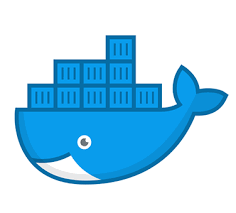
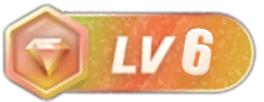




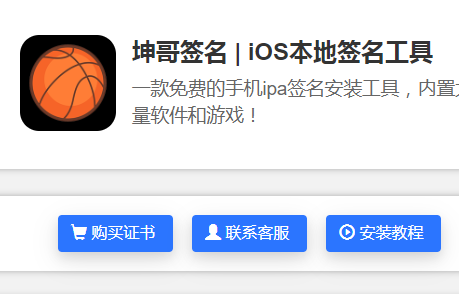
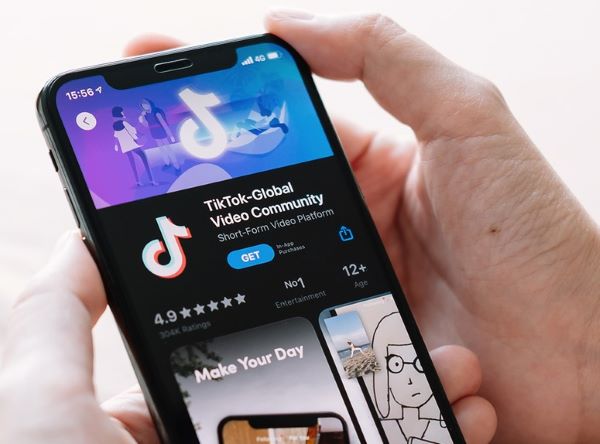
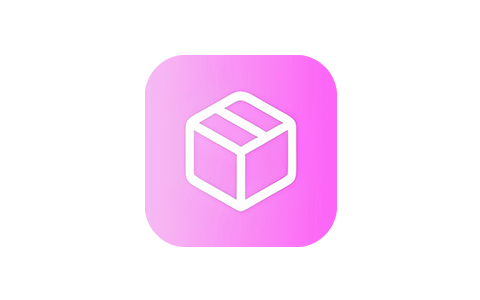

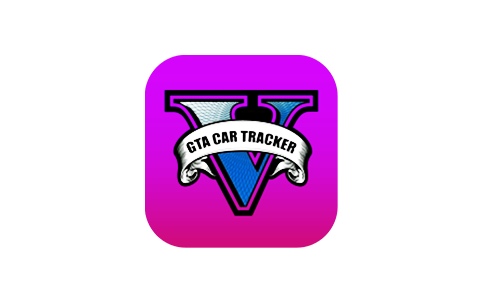
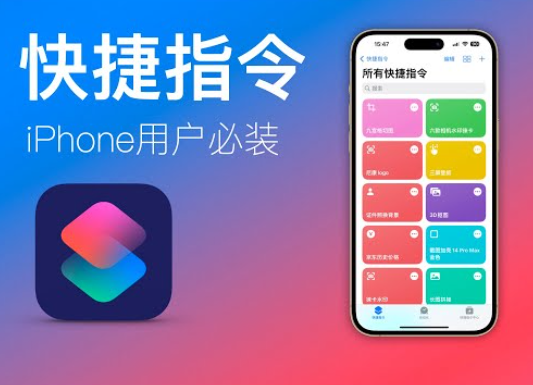

暂无评论内容